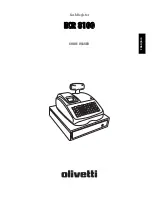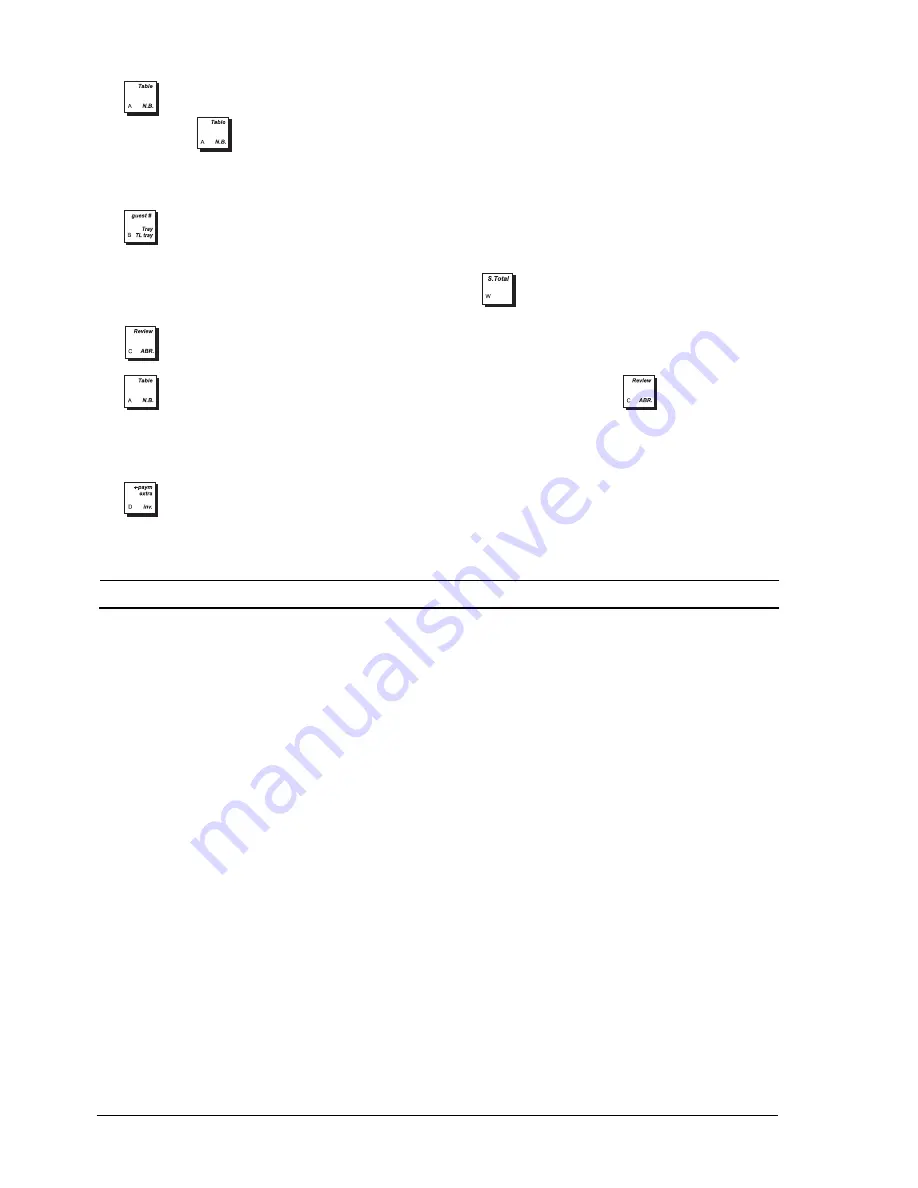
4
26.
- Active la répartition de la table indiquée. Saisir le numéro de la table à l'aide des touches numériques puis
appuyer sur
. Cette opération ouvre un compte correspondant à la nouvelle table si le numéro indiqué est
libre. Si la table est déjà ouverte, elle fonctionne comme la touche [New Balance] (N.B) et permet d'imprimer les
articles de la table enregistrés au préalable ainsi que l'ancien règlement. Il est alors possible d'ajouter de nouveaux
articles, si nécessaire. Le fait d'appuyer de nouveau sur cette touche permet de fermer la table et d'imprimer à la fin
le nouveau règlement. Quand la répartition de la table n'est pas active, cette touche est désactivée.
27.
- Quand la répartition de la table est active, cette touche enregistre, comme [Guest], le nombre de clients à
une table déterminée. Comme la touche [Tray, TL Tray] donne le total de la commande pour chaque client séparé
(plateau) d'une même table, en incluant toutes les commandes dans un seul total final. Enfoncer cette touche après
avoir saisi les articles de vente de chaque invité, puis enfoncer
pour afficher le total des ventes et finaliser la
transaction.
28.
- Quand la répartition de la table est active, cette touche, comme [Review], imprime un ticket correspondant
à la table avant de finaliser la transaction de vente, dans le cas d'une transaction temporaire finalisée à l'aide de
. Entrer le numéro de la table en utilisant les touches numériques, puis enfoncer
. Comme [Proforma],
elle imprime une facture pro forma de la table après que la saisie de la transaction de vente ait été finalisée. La
légende PROFORMA apparaît sur le ticket avec le montant dû. Comme [ABR], à la fin de la transaction de vente, un
ticket de note de frais peut être imprimé à la demande du client. ABR peut également être programmée pour que
l'impression soit automatique ; il suffit de régler
ABR
sur Automatique (option système 46). La légende qui apparaît
sur l'ABR peut être personnalisée. Quand la répartition de la table n'est pas active, cette touche est désactivée.
29.
- Comme la touche [Divide Payment], elle divise le total des ventes (facture) de manière égale entre les clients
d'une table donnée. Comme la touche [Extra Invoice], elle imprime une facture supplémentaire sur demande du
client après l'impression de la facture standard. Quand la répartition de la table n'est pas active, cette touche est
désactivée.
P
ARAMÉTRAGE
DU
MODE
OPÉRATOIRE
À
PARTIR
DU
BLOCAGE
DES
COMMANDES
Insérer la clé PRG, REG ou Z dans la serrure de contrôle pour utiliser la caisse enregistreuse en conséquence. En se
référant à l’image 3, tourner la clé de contrôle sur une des positions suivantes :
C
LÉS
DE
CONTRÔLE
OFF
La caisse enregistreuse est éteinte et ne peut pas être utilisée.
PRG
Permet de programmer la caisse enregistreuse en fonction de ses besoins spécifiques.
REG
La clé REGISTER peut être utilisée sur les positions de serrure OFF, REG, MGR et X, autorisant
ainsi le vendeur et le superviseur à accéder aux fonctions de la caisse enregistreuse.
MGR
Permet d’annuler la programmation du code vendeur pour que le vendeur puisse effectuer des
opérations non autorisées (par exemple, annulations, remboursements, taux négatifs, sorties
de caisse, etc.).
X1/X2
Imprime les rapports X au milieu de la journée.
Z1/Z2
Imprime les rapports Z à la fin de la journée et remet à zéro les totaux (à l'exception du grand total).
REG
La clé REGISTER (ENREGISTREMENT) peut être utilisée en mode OFF, REG, MGR ou X,
autorisant le vendeur et le superviseur à accéder aux fonctions de la caisse enregistreuse.
PRG
La clé PROGRAM (PROGRAMMATION) fonctionne dans tous les modes (PRG, OFF, REG, MGR,
X et Z). Elle est généralement utilisée par le superviseur pour programmer la caisse
enregistreuse et imprimer les rapports de gestion X et Z.
Z
La clé Z peut être utilisée en mode OFF, REG, MGR, X ou Z, autorisant un plus haut niveau
d’accès que la clé REG.
Содержание ECR 8100
Страница 1: ...FRAN AIS Cash Register ECR 8100 GUIDE USAGER...
Страница 3: ...FIGURES IMAGES ABBILDUNGEN FIGURAS AFBEELDINGEN FIGURAS FIGURER BILDER...
Страница 60: ......
Страница 67: ......
Страница 69: ......
Страница 70: ...Code 556204...